

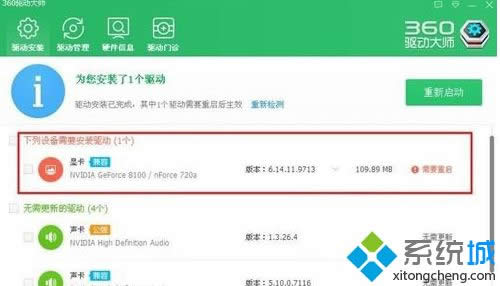
|
Windows XP是美国微软公司研发的基于X86、X64架构的PC和平板电脑使用的操作系统,于2001年8月24日发布RTM版本,并于2001年10月25日开始零售。其名字中“XP”的意思来自英文中的“体验(Experience)”。该系统是继Windows 2000及Windows ME之后的下一代Windows操作系统,也是微软首个面向消费者且使用Windows NT5.1架构的操作系统。 在使用windows xp系统的时候,显卡是很重要的,而显卡要正常使用就要安装相对应的显卡驱动,但是许多windows xp系统用户要安装显卡驱动的时候却不知道要怎么操作,针对这个情况,小编就给大家讲解一下windows xp系统安装显卡驱动的方法。
方法如下: 1、没有安装显卡驱动的电脑开机时会提示“视频控制器(VGA兼容)”的硬件更新向导;
2、打开设备管理器:我的电脑-----》属性-----》设备管理器。在设备管理器里面有一个黄色的号,说明驱动没有装;
3、先安装360驱动大师;
4、打开360驱动大师。在联网的状态下,驱动大师会自动检测硬件驱动是否安装。现在检测到一个显卡驱动没有装,点击安装;
5、安装完后重启电脑;
6、电脑重启后我们再来看一下设备管理器里面的驱动是不是装好了?没有黄色的问题,说明驱动已经装好了。
关于windows xp系统安装显卡驱动的方法就给大家讲解到这边了,是不是非常简单呢,大家可以参照上面的方法就可以安装显卡驱动了。 Windows XP服役时间长达13年,产生的经济价值也较高。2014年4月8日,微软终止对该系统的技术支持,但在此之后仍在一些重大计算机安全事件中对该系统发布了补丁。 |
温馨提示:喜欢本站的话,请收藏一下本站!